Comment déployer un CAMServer sur site
Cette section explique comment installer CAMServer et le vérifier après le démarrage.
Différence entre le modèle LAN (P2P) et le modèle cloud
CAMServer est classé en « modèle LAN (P2P) » et « modèle Cloud » en fonction de l'emplacement de stockage des données et de la méthode de distribution. Le « modèle LAN » est une fonction CAMServer traditionnelle et les données sont distribuées à l'aide d'une méthode peer-to-peer depuis chaque terminal. "Modèle cloud" Service cloud Chat&Messenger Il s'agit d'un service qui vous permet de créer facilement un environnement sur site (au sein de votre entreprise), et les fonctionnalités de chacun sont les suivantes.

| Modèle de réseau local | modèle de nuage | ||||
| Créer un compte | Reconnaissance automatique des utilisateurs sans création de compte requise | Vous devez créer un compte par e-mail sur CAMServer (détail ) | |||
| Méthode de connexion | La distribution des données est effectuée par chaque terminal à l'aide d'une méthode Peer to Peer (une connexion par adresse IP entre les terminaux est requise) | La distribution des données est relayée via CAMServer (pas besoin de connexion d'adresse IP entre les terminaux) | |||
| Emplacement de stockage des données | Les données sont enregistrées sur chaque appareil | Les données sont cryptées et stockées sur CAMServer. Chaque terminal enregistre les données reçues sur chaque terminal | |||
| téléphone intelligent Compatible avec le navigateur |
incompatible | Compatible avec Android / iPhone / divers navigateurs | |||
| VPN et coûts | Même s'il existe un grand nombre d'emplacements, il peut y avoir des inconvénients en termes de conception du réseau et de coût, car des connexions IP entre les emplacements sont nécessaires. | Même s'il existe de nombreux emplacements, cela suffit à condition que vous puissiez vous connecter aux emplacements CAMServer. | |||
| Changement de PC utilisé | Les informations utilisateur sont temporairement dupliquées | Peut être utilisé tel quel | |||
| adresse gratuite Le PC utilisé change à chaque fois. |
non recommandé. Les données sont uniquement enregistrées sur le PC utilisé. | Peut être utilisé sans problème | |||
| Environnement VDI bureau virtuel |
Si le PC connecté change, l'utilisateur sera dupliqué car l'ID sera différent. | Peut être utilisé sans problème |
Fonctionnalités exclusives du modèle cloud
Créez un compte et connectez-vous à CAMServer
Le détail est Créez un compte et connectez-vous à CAMServer Prière de se référer à.
Ajout, modification et suppression d'utilisateurs par l'administrateur
Les administrateurs peuvent ajouter, modifier et supprimer des utilisateurs sur CAMServer.
|
version de bureau
 |
Version du navigateur
 |
- Cette opération s'effectue depuis le terminal client.
- Cette fonctionnalité Inscription administrateur doit être complété.
Restrictions de notification et contre-mesures lorsque vous ne pouvez pas vous connecter à Internet
Avec la fonction de notification standard du navigateur et la fonction de notification push Android/iOS, les notifications sont envoyées depuis le navigateur ou le fournisseur du système d'exploitation, vous ne pourrez donc pas recevoir de notifications dans un environnement où vous ne pouvez pas vous connecter à Internet.
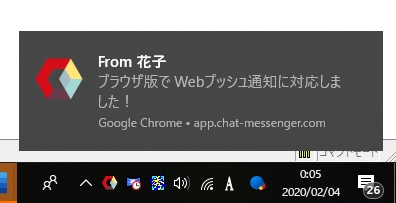
Le contenu délivré par les notifications relayées vers un serveur externe est fortement crypté à l'aide d'AES256bit, mais si vous ne souhaitez pas relayer le serveur externe, utilisez plutôt un navigateur standard.Version de l'application WebPour mobile, veuillez utiliser Android et activer « Activer le mode arrière-plan ». Cela vous permet de recevoir des notifications push de CAMServer en temps réel sans aucun relais externe.
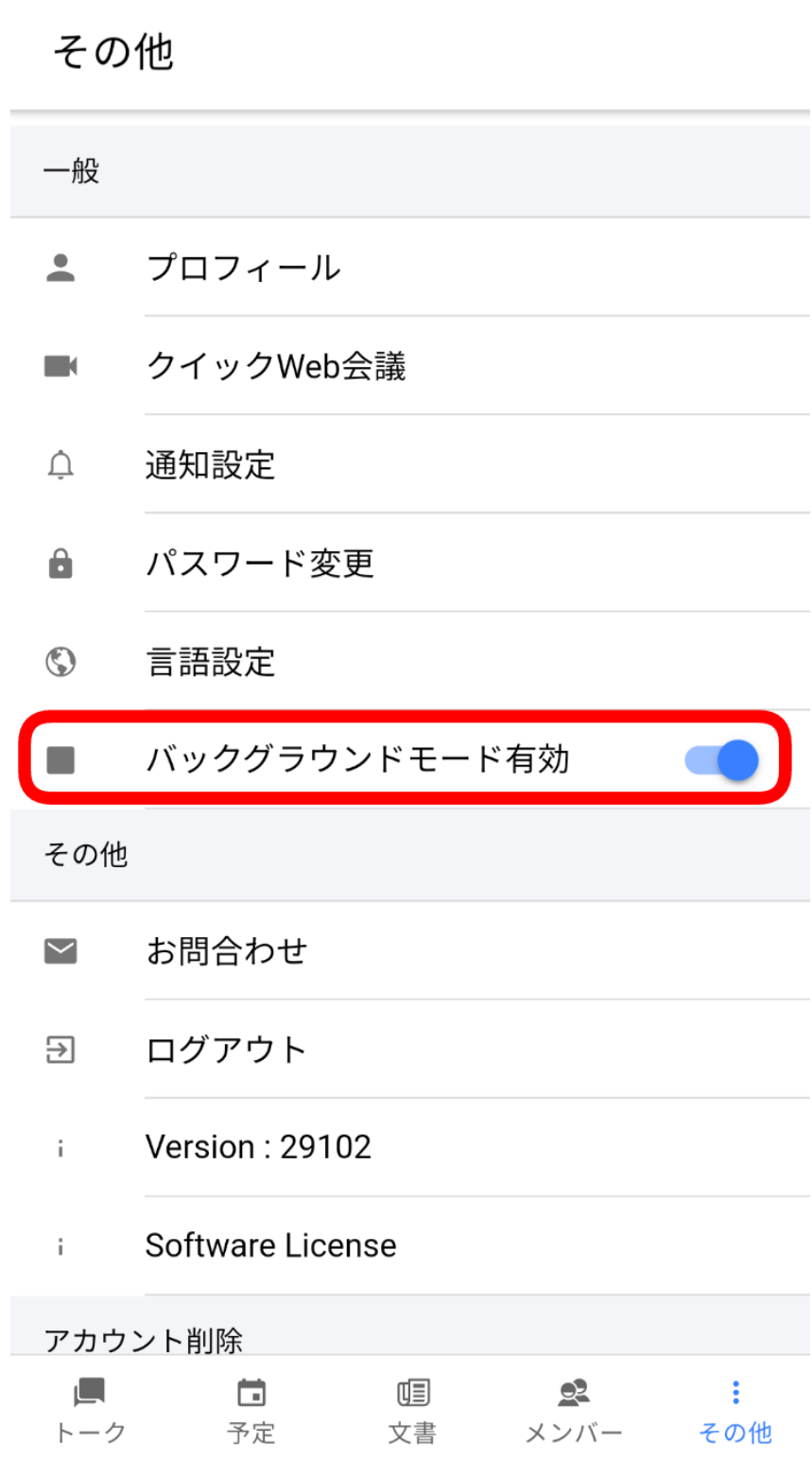 |
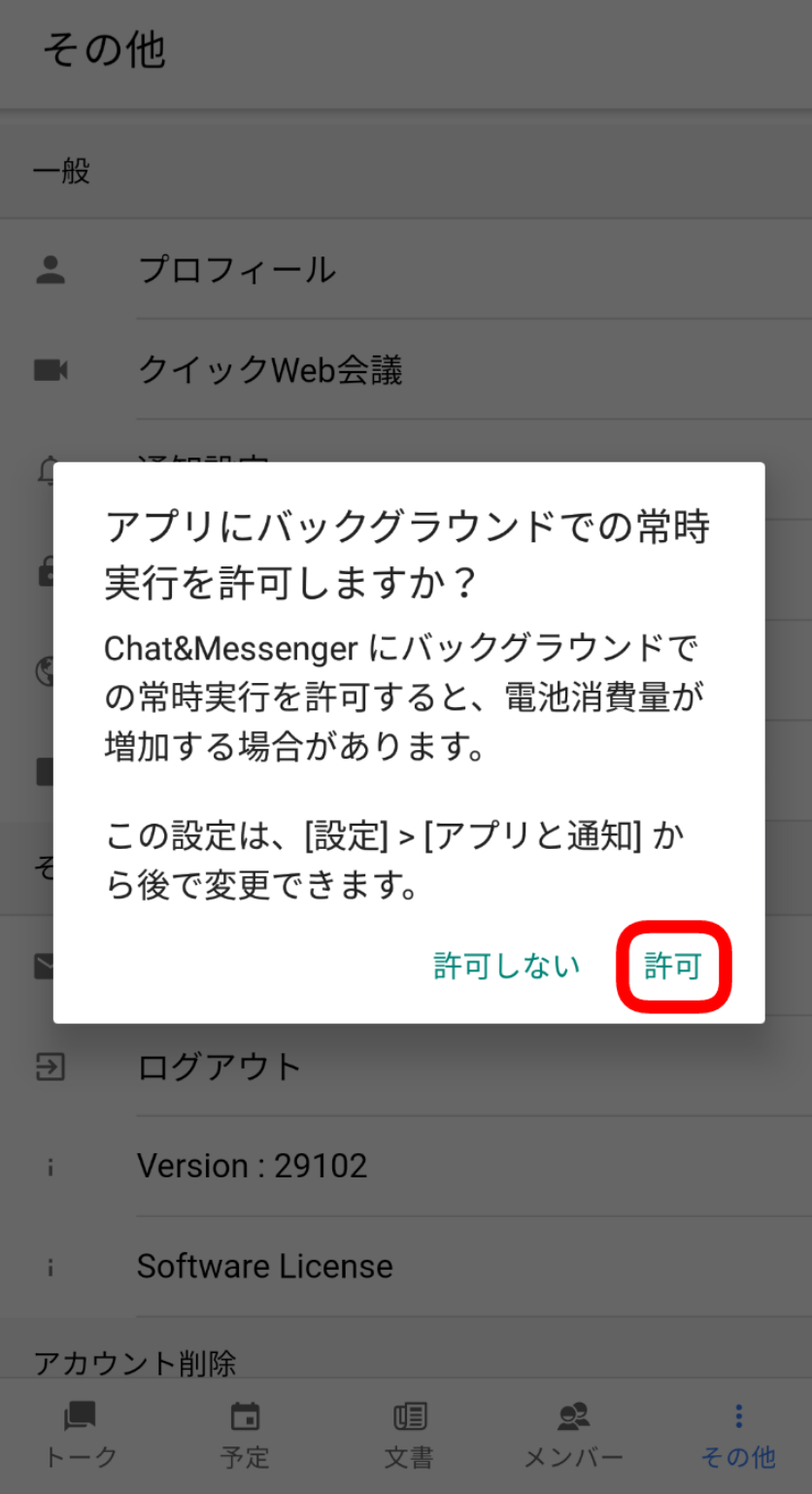 |
Fonctions exclusives du modèle LAN
Modification/suppression du nom d'utilisateur et du nom de groupe par l'administrateur
Les administrateurs peuvent modifier les informations utilisateur (noms d'utilisateur, noms de groupe) au sein du réseau local et supprimer les utilisateurs inutiles.

Définissez un mot de passe sur CAMServer et travaillez avec une sécurité accrue
Vous pouvez configurer pour exiger un mot de passe lors de la connexion au serveur CAMServer.
Pour définir, ouvrez le menu « Gestion » ⇒ « Restrictions d'utilisation des clients » côté CAMServer, et sélectionnez « Les clients nécessitent un mot de passe lors de la connexion à CAMServer ».
Veuillez vérifier et définir un mot de passe de votre choix.
Si vous définissez un mot de passe sur CAMServer, un mot de passe vous sera demandé lors de votre première connexion à CAMServer.

Démarrez le serveur vidéo sur CAMServer
CAMServer Enterprise est entièrement sur site et basé sur un navigateur. conférence en ligne sont disponibles. Par navigateur conférence en ligne présente un gros avantage en termes de qualité par rapport aux appels vidéo LAN, car les fournisseurs de navigateurs (tels que Google) développent des codecs qui affectent la qualité vidéo.
De plus, en démarrant un serveur vidéo sur site, toutes les communications passent par CAMServer, vous pouvez donc utiliser la conférence Web même dans des environnements où l'accès à Internet est restreint.
Si vous configurez le serveur vidéo comme suit, il démarrera automatiquement au démarrage de CAMServer.

Après avoir démarré le serveur vidéo, depuis le terminal client https://CAMServerHOST nom/ Accédez-y avecConnectez-vous à CAMServer après avoir créé un compte Veuillez vérifier la conférence Web.
- Note:Paramètres du pare-feu Windows Veuillez également vérifier.
- Si vous ne démarrez pas le serveur vidéo même si vous êtes sur le plan Entreprise, vous accéderez à notre serveur chat-messenger.com, mais comme l'intégration sera compliquée, assurez-vous de démarrer le serveur vidéo sur le plan Entreprise.
(Obligatoire) Enregistrement du mot de passe de la fonction d'enregistrement/de gestion de l'administrateur
Comment enregistrer un administrateur
Une fois le démarrage terminé, utilisez le menu de gestion de CAMServer « Inscription administrateur » pour enregistrer un utilisateur administrateur.

- Si vous vous inscrivez en tant qu'administrateur, vous pouvez informer l'administrateur via Messenger si la « période d'essai de 30 jours », « l'expiration du contrat de licence » ou le « nombre d'utilisateurs valides » a été dépassée. Si l'administrateur n'est pas disponible, 3 utilisateurs seront avertis au hasard.
- En définissant un administrateur côté CAMServer, le menu d'administration sera affiché du côté Chat&Messenger de l'utilisateur administrateur. Le menu de gestion du modèle LAN nécessite « Enregistrement du mot de passe de la fonction de gestion » dans la section suivante.
version de bureau
 Version du navigateur
Version du navigateur

Enregistrement du mot de passe de la fonction de gestion (pour LAN)
Vous pouvez accéder aux fonctions de gestion de CAMServer à distance depuis le client Chat&Messenger. L’enregistrement du mot de passe est requis pour accéder aux fonctions de gestion.


